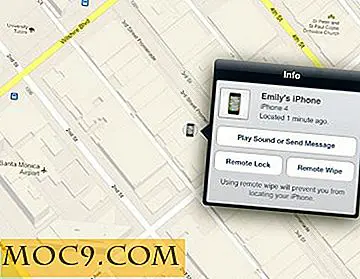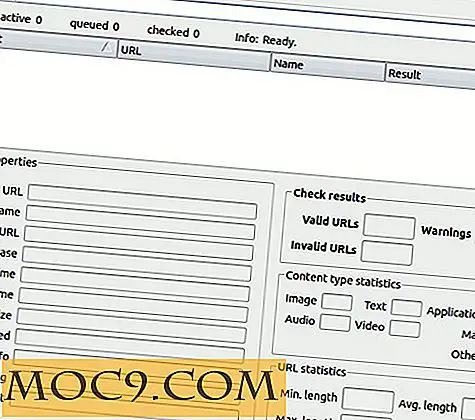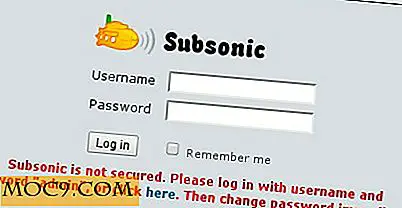Sådan bruger du Google Chrome's nye bogmærkeforlængerudvidelse (tidligere Google-stjerner)
Google har for nylig udgivet Bookmark Manager, kendt tidligere som Google Stars. Det tager den traditionelle måde at styre bogmærker på og kaster den på hovedet. I stedet for at behandle bogmærker som elementer i et filhierarki, hvor brugerne manuelt kan navigere igennem, behandler den nye Chrome Bookmark Manager hver side som en miniature og arrangerer dem med tags. Sådan gør du rundt om grænsefladen.
Før vi kommer i gang, skal du downloade den nye bogmærkeforlænger til Google Chrome.
Tilføjelse af et bogmærke
Hvis du ikke allerede har gjort det, er det første, du vil gøre, at tilføje et bogmærke. Heldigvis skal processen for at gøre det, føle sig velkendt for alle, der allerede er tilpasset Chrome. Du løber stadig op til navigationslinjen og klikker på stjernen ikonet helt til højre.
Hvis du gør det, vises en pop op, der viser din miniature og giver dig mulighed for at omdøbe webstedet, ændre dens beskrivelse, justere webadressen eller placere den i en mappe. Nederst er der en knap, der giver dig mulighed for at åbne siden Bookmark Manager med dit nye element tilføjet øverst på listen.

På siden Bookmark Manager kan du også oprette bogmærker ved at trykke på knappen øverst på sidepanelet. Men mere på det senere. Lad os dykke ind for at se, hvordan tingene ser ud.
Visning af bogmærker
Du kan stadig åbne Bookmark Manager på samme måde som før, ved at gå til "Menu -> Bogmærker -> Bookmark Manager".
En gang der ser siden udroligt anderledes ud. De websites, du har gemt, er arrangeret i kort, hvor hver har sine egne store miniaturebilleder. Ved at klikke på et af disse kort vil du skyde dig ud på den relevante side.

I første omgang er alle dine hjemmesider opført på en enkelt side. Der er flere måder at komme til det indhold, du ønsker. Du kan rulle, men det er den langsomme måde at gå om ting og let at overse, hvad du leder efter.
Den hurtigste tilgang ville være at søge efter hvad du vil have.
Søger
Googles søgefelt er til stede øverst på siden, lige hvor du ville forvente det. Når du indtaster et ord, vil Bookmark Manager trække op alle de websteder, du har gemt med de relevante tegn, der er placeret i titlen eller beskrivelsen.

Hvis du indtaster navnet på en mappe, vil resultaterne også liste hver side, den indeholder. Så lad os gå videre til at håndtere mapper.
Administration af mapper
Dine mapper vises på venstre side af siden Bookmark Manager. Du kan til enhver tid oprette en ny ved at trykke på knappen "Ny" øverst i sidebjælken, det samme du kan bruge til at gemme bogmærker.

Når du klikker på en mappe i sidepanelet, fylder den siden med indholdet. Hvis dine data ikke er krypterede, kan du klikke på knappen "Del denne mappe" øverst til højre for at sprede din smag i websteder til andre.

Du kan flytte bogmærker til mapper ved at klikke på markeringen, der vises øverst til højre på hvert kort. Et banner vil falde ned fra toppen, hvor du spørger dig om, hvor du vil sende de aktuelt valgte emner. Du kan også slette bogmærker herfra.

Det er det!
Der har du det. Nu er du parat til at håndtere Chrome's nye tilgang til bogmærker. Selv om det kan se og føle sig anderledes, er kernen grundlæggende endnu på plads. Dine websider er hvor de altid var, ligesom de mapper de blev gemt i.
Så hvordan føler du om ændringerne? Lad os vide i kommentarerne nedenfor!